Database Update Log (Log de actualización de base de datos)
El log de actualización de la base de datos detalla el estado de los procesos que se ejecutan para actualizar la base de datos de la GUI de VSM y muestra los mensajes de error que se generaron para cada proceso.
Seleccione Administration (Administración) y Database Update Logs (Logs de actualización de base de datos) en el árbol de navegación.
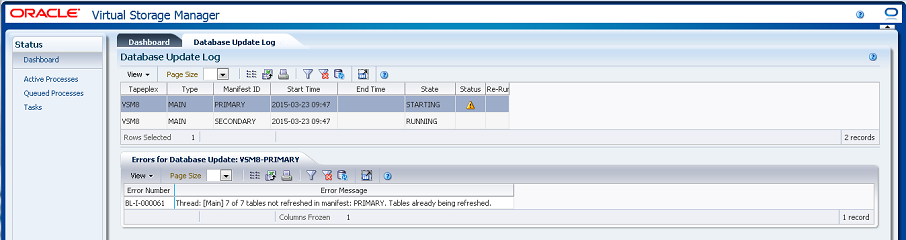
Tabla de datos de log de actualización de base de datos
En esta tabla de datos se muestra el estado de los procesos de actualización de la base de datos de la GUI de VSM.

Si se produjeron errores, en el campo Status (Estado) aparece un indicador de estado.
Si se muestra un indicador de estado, seleccione la fila para ver la información del error de ese proceso de actualización de la base de datos en la tabla de datos Errors for Database Update (Errores para actualización de base de datos).
| Ícono | Nombre | Descripción |
|---|---|---|
| Warning (Advertencia) | Indica que se puede haber producido un error. | |
| Critical (Crítico) | Indica que se produjo un error crítico. | |
| Unknown (Desconocido) | Indica que no se pudo detectar el estado. |
Haga clic en las fechas de cualquiera de las cabeceras de las columnas para ordenar la tabla de datos por esa columna en orden ascendente o descendente.
Los campos con un indicador de menú contextual pueden iniciar comandos de gestión sobre elementos de datos específicos. Haga clic con el botón derecho en un campo para mostrar el menú contextual y seleccionar la opción de menú deseada.
También puede filtrar datos para columnas de datos individuales para aislar información específica en mayor detalle. Consulte Uso de filtros para obtener información acerca de esta función.
Las columnas y las descripciones de la tabla incluyen:
| Columna | Descripción |
|---|---|
| TapePlex | TapePlex en el que se ejecutó el proceso de actualización de la base de datos. |
| Type (Tipo) | Tipo de actualización de base de datos. |
| Manifest ID (ID de manifiesto) | ID de manifiesto del proceso de actualización de la base de datos. |
| Start Time (Hora de inicio) | Fecha y hora en las que comenzó el proceso de actualización de la base de datos. |
| End Time (Hora de finalización) | Fecha y hora en las que finalizó el proceso de actualización de la base de datos. |
| State (Estado) | Estado del proceso de actualización de la base de datos. |
| Status (Estado) | Indicador de estado correspondiente al proceso de actualización de la base de datos. |
| Re-Run (Reejecutar) | Permite volver a ejecutar la actualización correspondiente del comando Refresh. No está disponible para manifiestos PRIMARY ni SECONDARY porque estas actualizaciones se ejecutan automáticamente. |
Columns Hidden (Columnas ocultas) indica el número de columnas de la tabla que no se están mostrando. Para mostrarlas se usa el menú View (Ver).
Columns Frozen (Columnas congeladas) es el número de columnas a la izquierda que permanecen estáticas cuando se mueve la barra de desplazamiento horizontal. Una línea azul vertical separa estas columnas de las otras.
Use el menú View (Ver) para realizar las siguientes operaciones:
| Opción de vista | Descripción |
|---|---|
| Scroll Table (Desplazarse por tabla) | Permite activar o desactivar el desplazamiento. |
| Columns (Columnas) | Permite mostrar todas las columnas o las columnas seleccionadas y gestionar el estado de ocultas/visibles. |
| Detach (Desasociar) | Permite mostrar la tabla en otra ventana. |
| Sort (Ordenar) | Permite ordenar la columna en orden ascendente o descendente. |
| Reorder Columns (Reordenar columnas) | Permite seleccionar la secuencia de columnas para las columnas visibles. |
Use el menú Page Size (Tamaño de página) para especificar el número de filas para incluir en una página de la tabla de datos.
Si hay varias páginas, use la función Page (Página) ubicada debajo de la tabla, para navegar de una página a otra. Introduzca o seleccione un número de página o use los botones de las flechas para avanzar o retroceder en la lista de páginas.
Haga clic en los íconos ubicados arriba de la tabla para realizar las siguientes operaciones:
| Ícono | Nombre | Descripción |
|---|---|---|
| Selected Row Data (Datos de fila seleccionada) | Muestra los datos para las filas seleccionadas. | |
| Export to Excel (Exportar a Excel) | Exporta todas las filas a una hoja de cálculo de Excel. | |
| Print (Imprimir) | Muestra como página imprimible. | |
| Filter (Filtrar) | Consulte Uso de filtros. | |
| Reset Filter (Restablecer filtro) | Restablece el filtro de datos. | |
| Refresh (Refrescar) | Refresca con datos de la base de datos de la GUI de VSM. | |
| Detach (Desasociar) | Muestra información en una ventana independiente. | |
| Help (Ayuda) | Muestra la ayuda de la GUI de VSM. | |
| Close All Tabs (Cerrar todos los separadores) | Cierra todos los separadores y muestra solo el panel de control. |
Errors for Database Update (Errores para actualización de base de datos)
En esta tabla de datos se muestra el número de error y el mensaje de error correspondientes a los procesos de actualización de la base de datos seleccionados que tienen errores.

Haga clic en las fechas de cualquiera de las cabeceras de las columnas para ordenar la tabla de datos por esa columna en orden ascendente o descendente.
También puede filtrar datos para columnas de datos individuales para aislar información específica en mayor detalle. Consulte Uso de filtros para obtener información acerca de esta función.
Las columnas y las descripciones de la tabla incluyen:
| Columna | Descripción |
|---|---|
| Error Number (Número de error) | Número de error con el proceso de actualización de la base de datos seleccionado. |
| Error Message (Mensaje de error) | Mensaje de error con el proceso de actualización de la base de datos seleccionado. |
Columns Hidden (Columnas ocultas) indica el número de columnas de la tabla que no se están mostrando. Para mostrarlas se usa el menú View (Ver).
Columns Frozen (Columnas congeladas) es el número de columnas a la izquierda que permanecen estáticas cuando se mueve la barra de desplazamiento horizontal. Una línea azul vertical separa estas columnas de las otras.
Use el menú View (Ver) para realizar las siguientes operaciones:
| Opción de vista | Descripción |
|---|---|
| Scroll Table (Desplazarse por tabla) | Permite activar o desactivar el desplazamiento. |
| Columns (Columnas) | Permite mostrar todas las columnas o las columnas seleccionadas y gestionar el estado de ocultas/visibles. |
| Detach (Desasociar) | Permite mostrar la tabla en otra ventana. |
| Sort (Ordenar) | Permite ordenar la columna en orden ascendente o descendente. |
| Reorder Columns (Reordenar columnas) | Permite seleccionar la secuencia de columnas para las columnas visibles. |
Use el menú Page Size (Tamaño de página) para especificar el número de filas para incluir en una página de la tabla de datos.
Si hay varias páginas, use la función Page (Página) ubicada debajo de la tabla, para navegar de una página a otra. Introduzca o seleccione un número de página o use los botones de las flechas para avanzar o retroceder en la lista de páginas.
Haga clic en los íconos ubicados arriba de la tabla para realizar las siguientes operaciones:
| Ícono | Nombre | Descripción |
|---|---|---|
| Selected Row Data (Datos de fila seleccionada) | Muestra los datos para las filas seleccionadas. | |
| Export to Excel (Exportar a Excel) | Exporta todas las filas a una hoja de cálculo de Excel. | |
| Print (Imprimir) | Muestra como página imprimible. | |
| Filter (Filtrar) | Consulte Uso de filtros. | |
| Reset Filter (Restablecer filtro) | Restablece el filtro de datos. | |
| Refresh (Refrescar) | Refresca con datos de la base de datos de la GUI de VSM. | |
| Detach (Desasociar) | Muestra información en una ventana independiente. | |
| Help (Ayuda) | Muestra la ayuda de la GUI de VSM. | |
| Close All Tabs (Cerrar todos los separadores) | Cierra todos los separadores y muestra solo el panel de control. |